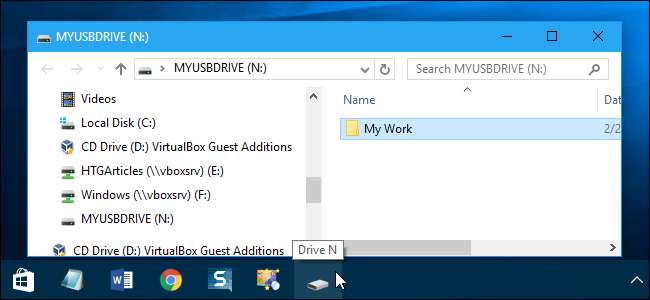
Heeft u een externe schijf aangesloten op uw Windows-computer en wilt u deze openen via de taakbalk? Hier laten we u een oplossing zien waarmee u deze op de taakbalk kunt vastzetten.
We laten u zien hoe u een extern schijfpictogram toevoegt aan de taakbalk in Windows 10, maar deze truc werkt ook in Windows 7 en 8.
Je zou denken dat het proces net zo eenvoudig zou zijn als het slepen van het pictogram van de externe schijf naar de taakbalk. Helaas is dat niet het geval. Als u het pictogram van het externe station naar de taakbalk probeert te slepen, wordt het gewoon toegevoegd aan Verkenner.
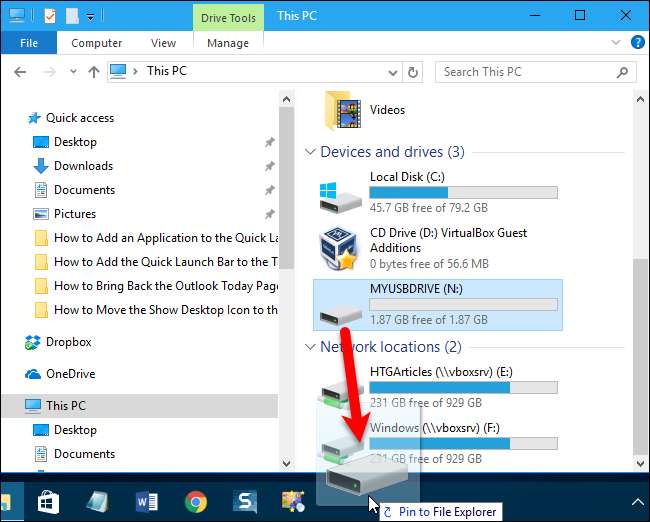
Als u vervolgens met de rechtermuisknop op het pictogram van de bestandsverkenner klikt, heeft u daar toegang toe. Dit is misschien genoeg voor sommige gebruikers, maar we willen het als een pictogram aan de taakbalk toevoegen.
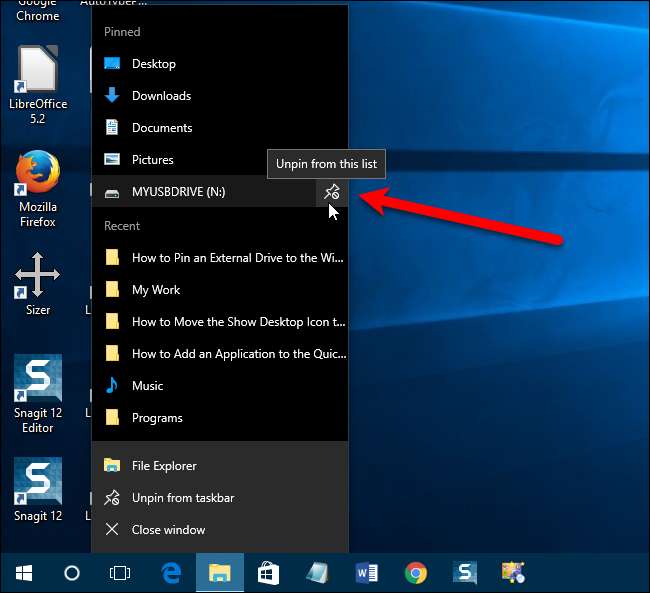
VERWANT: Hoe u een permanente stationsletter kunt toewijzen aan een USB-station in Windows
Met een snelle oplossing kunnen we de schijf als een pictogram aan de taakbalk toevoegen. Voordat we dit doen, moeten we dit echter doen wijs een permanente stationsletter toe aan onze externe schijf . We gaan een stationsletter toevoegen aan het pictogram van het externe station op de taakbalk, zodat die stationsletter altijd hetzelfde moet blijven als u de schijf op uw pc aansluit.
Nadat u de stationsletter aan uw externe schijf heeft toegewezen, klikt u met de rechtermuisknop op een leeg gebied op uw bureaublad en gaat u naar Nieuw> Tekstdocument.
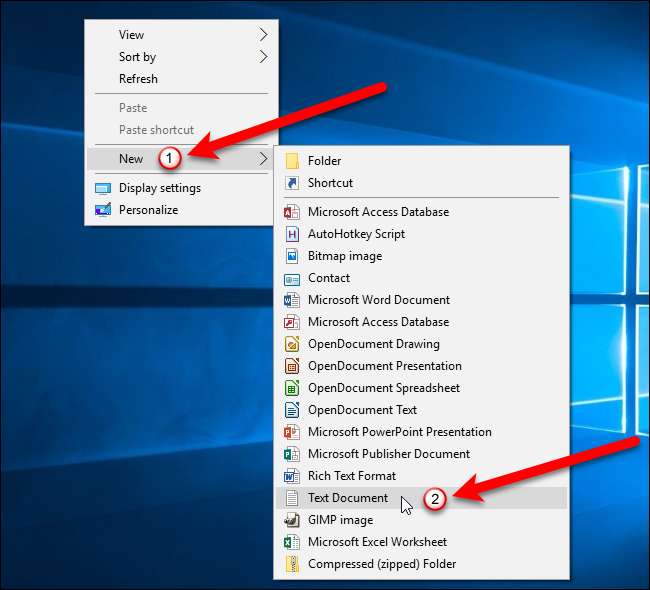
Geef vervolgens het tekstbestand een naam die u maar wilt en wijzig het
.tekst
extensie naar
.exe
. In ons voorbeeld voegen we de externe N: \ -schijf toe, dus we hebben deze een naam gegeven
Station N.exe
. Druk op Enter.
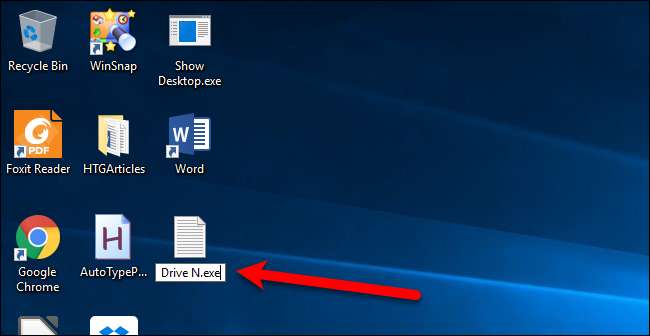
Nadat u op Enter heeft gedrukt, ziet u een dialoogvenster waarin u wordt gevraagd of u zeker weet dat u de extensie wilt wijzigen. Klik op de knop "Ja" om het wijzigen van de naam van het bestand te voltooien.
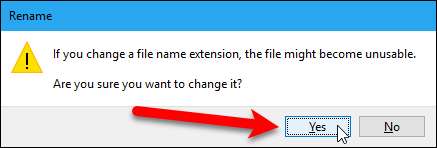
Nu hebben we een "dummy" uitvoerbaar (.exe) bestand op het bureaublad. Klik met de rechtermuisknop op het bestand en selecteer "Vastzetten op taakbalk" in het pop-upmenu.

Het pictogram van het bestand wordt toegevoegd aan de taakbalk. Nu voegen we de permanente stationsletter die u aan uw externe schijf hebt toegewezen toe aan de eigenschappen van het pictogram. Klik met de rechtermuisknop op het bestandspictogram, klik met de rechtermuisknop op de naam van het bestand in het pop-upmenu en selecteer vervolgens "Eigenschappen" in het tweede pop-upmenu.

Wijzig op het tabblad Snelkoppeling in het dialoogvenster Eigenschappen de "Doel" in de stationsletter van uw externe schijf, zoals
N: \
, en verander de "Start in" ook in dezelfde stationsletter, zoals weergegeven in de onderstaande afbeelding.
Als u met dit pictogram een specifieke map op uw externe schijf wilt openen, voert u bijvoorbeeld het pad naar de map in de vakken Doel en Start in in
N: \ Mijn werk
. U kunt deze techniek ook gebruiken om een map aan de taakbalk toe te voegen. Het belangrijkste om te onthouden is het veranderen van het doel en het begin naar het juiste pad.
Sluit het dialoogvenster Eigenschappen nog niet helemaal. Terwijl we ons in dit dialoogvenster bevinden, willen we het pictogram wijzigen in iets dat geschikter is, zoals een pictogram van een harde schijf, dus klik op de knop "Pictogram wijzigen" op het tabblad Snelkoppeling.

VERWANT: Hoe u uw pictogrammen in Windows kunt aanpassen
Mogelijk ziet u een waarschuwingsvenster waarin staat dat het bestand geen pictogrammen heeft. Dat is prima. Klik op de knop "OK" om dat dialoogvenster te sluiten. Als het bestand geen pictogrammen heeft, opent Windows automatisch het
shell32.dll
bestand in het
% SystemRoot% \ System32 \
map, die veel pictogrammen bevat waaruit u kunt kiezen. Klik op een pictogram in het vak "Selecteer een pictogram uit de onderstaande lijst" en klik op OK.
Als u het pictogram wilt wijzigen in iets dat niet in Windows is opgenomen, raadpleegt u onze handleiding, Hoe u uw pictogrammen in Windows kunt aanpassen .

Het pictogram op de taakbalk verandert niet onmiddellijk. Jij moet herstart explorer.exe om het geselecteerde pictogram weer te geven.
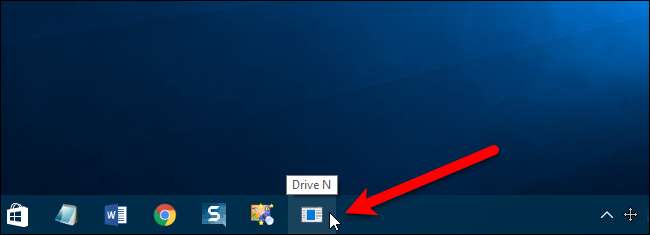
Nu hebben we een meer passend uitziend pictogram van de harde schijf en een snelle methode om toegang te krijgen tot onze externe schijf.
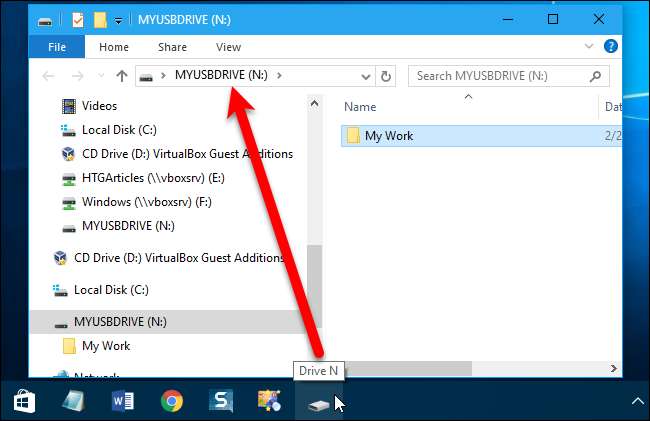
Hoewel het misschien een gekke methode lijkt om gewoon een schijf of een andere map op de taakbalk vast te zetten, is het omzeilen effectief. Hiermee krijgt u met slechts één klik toegang tot de externe schijf en kunt u een paar stappen opslaan om ernaartoe te navigeren.






![10 mogelijke toekomstige producten van Apple [Humorous Images]](https://cdn.thefastcode.com/static/thumbs/10-possible-future-products-from-apple-humorous-images.jpg)
